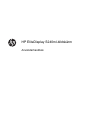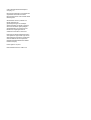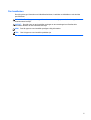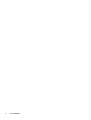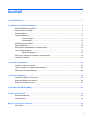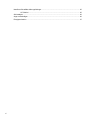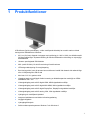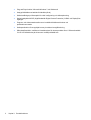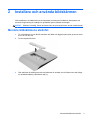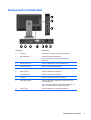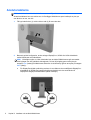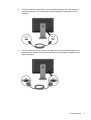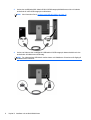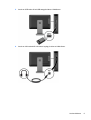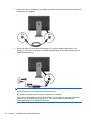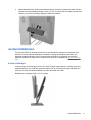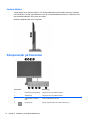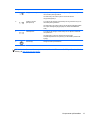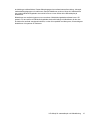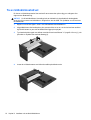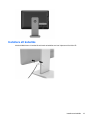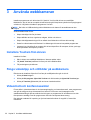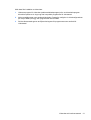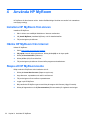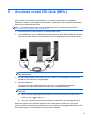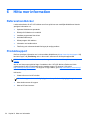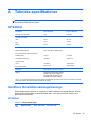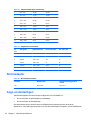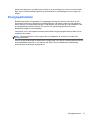HP EliteDisplay S240ml 23.8-in IPS LED Backlit MHL Monitor Användarguide
- Typ
- Användarguide

HP EliteDisplay S240ml-bildskärm
Användarhandbok

© 2014 Hewlett-Packard Development
Company, L.P.
Microsoft och Windows är varumärken eller
registrerade varumärken som tillhör
Microsoft Corporation i USA och/eller andra
länder/regioner.
Garantiansvar för HP:s produkter och
tjänster definieras i de
garantibegränsningar som medföljer
sådana produkter och tjänster. Ingenting i
denna text ska anses utgöra ytterligare
garantiåtaganden. HP ansvarar inte för
tekniska fel, redigeringsfel eller för
avsaknad av information i denna text.
Dokumentet innehåller märkesinformation
som skyddas av upphovsrätt. Ingen del av
detta dokument får kopieras, reproduceras
eller översättas till ett annat språk utan
föregående skriftligt tillstånd från Hewlett-
Packard Company.
Första utgåvan: maj 2014
Dokumentartikelnummer: 758437-101

Om handboken
Den här guiden ger information om bildskärmsfunktioner, installation av bildskärmen och tekniska
specifikationer.
VARNING: Den här typen av text ger information om att allvarliga personskador kan uppstå om
instruktionerna inte följs.
VIKTIGT: Den här typen av text innehåller varningar om att utrustningen kan förstöras eller
information förloras om inte instruktionerna följs.
OBS! Den här typen av text innehåller ytterligare viktig information.
TIPS: Den här typen av text innehåller praktiska tips.
iii

iv Om handboken

Innehåll
1 Produktfunktioner ........................................................................................................................................... 1
2 Installera och använda bildskärmen ............................................................................................................. 3
Montera bildskärmens stativfot ............................................................................................................. 3
Komponenter på baksidan ................................................................................................................... 5
Ansluta kablarna ................................................................................................................................... 6
Justera bildskärmen ........................................................................................................................... 11
Justera lutningen ............................................................................................................... 11
Justera höjden ................................................................................................................... 12
Komponenter på framsidan ................................................................................................................ 12
Slå på bildskärmen ............................................................................................................................. 14
HP-riktlinje för vattenstämpel och bildinbränning ............................................................................... 14
Ta av bildskärmsstativet ..................................................................................................................... 16
Montera bildskärmen ......................................................................................................... 18
Placering av etiketter med spänning och strömstyrka ........................................................................ 18
Installera ett kabellås .......................................................................................................................... 19
3 Använda webbkameran ................................................................................................................................ 20
Installera YouCam från skivan ........................................................................................................... 20
Fånga videoklipp och stillbilder på webbkamera ................................................................................ 20
Videochatt och konferenssamtal ........................................................................................................ 20
4 Använda HP MyRoom ................................................................................................................................... 22
Installera HP MyRoom från skivan ..................................................................................................... 22
Hämta HP MyRoom från Internet ....................................................................................................... 22
Skapa ett HP MyRoom-konto ............................................................................................................. 22
5 Använda mobil HD-länk (MHL) .................................................................................................................... 23
6 Hitta mer information .................................................................................................................................... 24
Referenshandböcker .......................................................................................................................... 24
Produktsupport ................................................................................................................................... 24
Bilaga A Tekniska specifikationer .................................................................................................................. 25
HP S240ml ......................................................................................................................................... 25
v

Identifiera förinställda skärmupplösningar .......................................................................................... 25
HP S240ml ......................................................................................................................... 25
Strömadapter ...................................................................................................................................... 26
Ange användarlägen .......................................................................................................................... 26
Energisparfunktion ............................................................................................................................. 27
vi

1 Produktfunktioner
LCD-skärmen (liquid crystal display – skärm med flytande kristaller) har en aktiv matris och bred
visningsvinkel. Bildskärmens funktioner:
●
60,5 cm (23,8 tum) diagonal visningsyta med upplösning på 1 920 x 1 080, plus fullskärmsstöd
för lägre upplösningar. Anpassad skalning för maximal bildstorlek och bevaring av ursprungligt
bildförhållande
●
Ultratunn panelinglasad IPS-bildskärm
●
MHL (mobil HD-länk) 2.0 stöd för anslutning till mobila enheter
●
LED-bakgrundsbelysning för energibesparing
●
Bred visningsvinkel, som gör att man kan se skärmens innehåll från sittande eller stående läge
eller vid förflyttning från sida till sida
●
Kan lutas -5 till +21 graders vinkel
●
Löstagbart stativ som möjliggör flexibel montering av bildskärmspanelen med hjälp av VESA-
standardhål 100 x 100
●
Videosignalingång med stöd för digital HDMI, HDMI-signalkabel medföljer
●
Videosignalingång med stöd för digital MHL/HDMI, MHL-signalkabel medföljer
●
Videosignalingång med stöd för digital DisplayPort, DisplayPort-signalkabel medföljer
●
Videosignalingång med stöd för analog VGA, VGA-signalkabel medföljer
●
Ljudingång och medföljande ljudkabel
●
Integrerad webbkamera med dubbel mikrofonuppsättning
●
Inbyggda högtalare
●
Ljudutgång/hörlursjack
●
Stöder endast operativsystemen Windows 7 och Windows 8
1

●
Plug and Play-funktion i Microsoft Windows 7 och Windows 8
● Uttag på bildskärmens baksida för kabellås (tillval)
●
Skärminställningar på flera språk för enkel konfigurering och skärmoptimering
●
Kopieringsskyddet HDCP (High-Bandwidth Digital Content Protection) i HDMI- och DisplayPort-
ingångar
●
Program- och dokumentationsskiva som innehåller bildskärmsdrivrutiner och
produktdokumentation
●
Strömsparfunktion för att uppfylla kraven på minskad energiförbrukning
●
Säkerhetsföreskrifter, certifikat och bestämmelser för dessa produkter finns i Referenshandbok
för HP LCD-bildskärmar på skivan som medföljer bildskärmen
2 Kapitel 1 Produktfunktioner

2 Installera och använda bildskärmen
Inför installationen av bildskärmen ska du kontrollera att strömmen till bildskärm, datorsystem och
eventuell kringutrustning är avstängd och gå därefter igenom följande anvisningar.
VIKTIGT: Skärmen är ömtålig. Undvik att vidröra eller att trycka på skärmen; det kan orsaka skador.
Montera bildskärmens stativfot
1. Ta ur bildskärmen som är fäst till stativfoten från lådan och lägg den på en platt yta som är täckt
av en ren och torr duk.
2. Ta bort skyddet från foten.
3. Fäst stativfoten till stället genom att luta stativfoten för att sätta i de två flikarna som sitter längst
ner på ställets sättsteg i stativfotens spår (1).
Montera bildskärmens stativfot 3

4. Vrid stativfoten uppåt så att den platta undersidan av stativets sättsteg sitter ordentligt i
stativfotens nedsänkning (2).
5. Dra åt den fästskruven på undersidan av foten för att sätta fast foten på stativet.
6. Luta stativfotens skydd och sätt först i kanten vänd bort från stativfoten (1) och tryck sedan ner
skyddet för att sätta fast skyddet på plats (2).
4 Kapitel 2 Installera och använda bildskärmen

Komponenter på baksidan
Komponent Beskrivning
1 Hörlursjack Ansluter hörlurssladden (medföljer ej) till bildskärmen.
2 MHL-/HDMI-uttag Ansluter MHL-kabeln till bildskärmen.
Kan även användas för att ansluta HDMI-kabeln till
bildskärmen.
3 Uttag för USB 3.0 (2) Ansluter USB-kabeln eller enheten till bildskärmen.
4 Likströmsanslutning Ansluter strömkabeln till bildskärmen.
5 Anslutning för DisplayPort Ansluter DisplayPort-kabeln till bildskärmen.
6 HDMI-anslutning Ansluter HDMI-kabeln till bildskärmen.
7 Anslutning för VGA Ansluter VGA-kabeln till bildskärmen.
8 Ljudingång Ansluter ljudkabeln från datorn till bildskärmen.
9 USB-uppströmsuttag Ansluter USB-kabeln på bildskärmens USB-uttag och till en
värd-USB-port/hubb.
OBS! Det krävs en USB-anslutning mellan bildskärmen och
datorn för att webbkamerans funktioner ska fungera.
10 USB 3.0-uttag Ansluter USB-kabeln eller enheten till bildskärmen.
Komponenter på baksidan 5

Ansluta kablarna
OBS! Använd endast videokabeln/-kablarna som medföljer bildskärmen.
Att ansluta kablarna kan vara enklare om du först lägger bildskärmens panel nedåt på en plan yta
som täcks av en ren, torr duk.
1. Fäll upp kabelluckan (1) och dra luckan utåt (2) för att ta bort den.
2. Beroende på din konfiguration, anslut antingen DisplayPort-, HDMI- eller VGA-videokabeln
mellan källenheten och bildskärmen.
OBS! Videoläget avgörs av vilken videokabel som används. Bildskärmen avgör automatiskt
vilka ingångar som har godkända videosignaler. Du kan välja ingång genom att trycka på
knappen Input (Indata) på bildskärmens sida eller via skärmmenyn genom att trycka på knappen
Menu (Meny).
●
För DisplayPort-digital användning ansluter du ena änden av den medföljande DisplayPort-
signalkabeln till DisplayPort-uttaget på skärmens baksida och den andra änden till
DisplayPort-uttaget på indataenheten (kablar medföljer).
6 Kapitel 2 Installera och använda bildskärmen

●
För digital användning med HDMI ansluter du HDMI-signalkabeln till HDMI-uttaget på
skärmens baksida och den andra änden till HDMI-uttaget på indataenheten (kablar
medföljer).
●
För VGA-analog drift ska du ansluta VGA-signalkabeln till VGA-uttaget på baksidan av
bildskärmen och därefter ansluta den andra änden till VGA-uttaget på ingångsenheten
(kabeln medföljer).
Ansluta kablarna 7

3. Anslut den medföljande MHL-kabeln till MHL-/HDMI-uttaget på bildskärmens sida och kabelns
andra ände till mikro-USB-uttaget på mobilenheten.
OBS! Mer information finns i Använda mobil HD-länk (MHL) på sidan 23.
4. Anslut ena änden av den medföljande USB-kabeln till USB-uttaget på datorns baksida och den
andra änden till bildskärmens USB-uttag.
OBS! Du måste ansluta USB-kabeln mellan datorn och bildskärmen för att kunna få tillgång till
webbkamerans funktioner.
8 Kapitel 2 Installera och använda bildskärmen

5. Anslut en USB-enhet till ett USB-uttag på sidan av bildskärmen.
6. Anslut en hörlurssladd till hörlurarnas ingång på sidan av bildskärmen.
Ansluta kablarna 9

7. Anslut ena änden av ljudkabeln till ljuduttagen på bildskärmens baksida och den andra änden till
indataenhetens ljudutgång.
8. Anslut ena änden av strömkabeln till nätadaptern (1) och anslut sedan andra änden till ett
eluttag (2). Anslut den runda änden av strömförsörjningskabeln till strömkabelanslutningen på
bildskärmens baksida (3).
VARNING: Så här minskar du risken för elektriska stötar eller skada på utrustningen:
Anslut strömkabeln till ett eluttag som är lätt att komma åt.
Bryt strömmen till datorn genom att dra ur strömkabeln ur eluttaget.
Om du har en strömkabel med 3 stift i stickkontakten, ska du sätta den i ett jordat 3-stiftsuttag.
Inaktivera inte strömkabelns jordningsstift (t.ex. genom att ansluta en tvåstiftsadapter).
Jordningsstiftet fyller en viktig säkerhetsfunktion.
10 Kapitel 2 Installera och använda bildskärmen

9. Sätt tillbaka kabelluckan på skärmens baksida genom att skjuta in flikarna på luckans överdel i
skårorna överst på kabelanslutningens insats (1). Fäll ner luckan tills den snäpper på plats över
insatsen (2) och sitter ordentligt på plats på skärmens baksida.
Justera bildskärmen
För att minska risken för allvarliga skador bör du läsa handboken Säkerhet och arbetsmiljö. Den
beskriver en korrekt utformad arbetsplats, installation, lämplig arbetsställning samt hälso- och
arbetstips för datoranvändare. Här finns också viktig information om elektricitet och mekanisk
säkerhet. Handboken för säkerhet och arbetsmiljö finns på HP:s webbplats på
http://www.hp.com/
ergo.
Justera lutningen
Justera lutningen till önskat läge. Om du vill justera lutningen uppåt håller du i skärmens övre kant
med båda händerna och vrider den uppåt och framåt. Om du vill justera lutningen nedåt håller du i
skärmens övre kant med båda händerna och vrider den bakåt och nedåt.
Bildskärmens lutningsintervall är -5 till +21 grader.
Justera bildskärmen 11

Justera höjden
Justera höjden till en bekväm position. För att höja bildskärmen ska du hålla i skärmens ovansida
med två händer och lyfta upp bildskärmen. Om du vill sänka bildskärmen håller du i skärmens övre
kant med båda händerna och trycker den nedåt.
Skärmens höjdintervall är 0 till 130 grader.
Komponenter på framsidan
Komponent Beskrivning
1 Dubbel mikrofonuppsättning Integrerad i den övre bildskärmsramen.
2 Webbkamera Integrerad i den övre bildskärmsramen.
3 Webbkamerans aktivitets-
LED
Visar att webbkameran är aktiv.
4
Menyknappen Öppnar, väljer alternativ och avslutar skärmmenyn.
12 Kapitel 2 Installera och använda bildskärmen

Komponent Beskrivning
5
Knappen Minus/volym Tryck på den här knappen i skärmmenyn för att gå bakåt i menyn och
för att minska justeringsnivåerna.
Om skärmmenyn är inaktiv trycker du här för att aktivera
volymjusteringsmenyn.
6
Plus/Input Control
(Menykontroll)
Tryck på den här knappen i skärmmenyn för att gå framåt i menyn och
för att öka justeringsnivåerna.
Om skärmmenyn är inaktiv trycker du för att aktivera ingångskontrollen
som väljer videosignalingång (DisplayPort, HDMI, MHL/HDMI eller
VGA).
7
OK/autojustera Tryck på den här knappen i skärmmenyn för att välja den markerade
menyfunktionen.
Om skärmmenyn inte är på, aktiverar den här knappen
autojusteringsfunktionen för optimering av skärmbilden (endast VGA-
ingång).
8
Strömknapp Stänger av/sätter på bildskärmen.
OBS! Om du vill se en skärmmenysimulator besöker du HP Customer Self Repair Services Media
Library, på
http://www.hp.com/go/sml.
Komponenter på framsidan 13

Slå på bildskärmen
1. Starta datorn genom att trycka på strömbrytaren på källenheten.
2. Starta bildskärmen genom att trycka på pekströmbrytaren långt ner till höger på framsidan.
OBS! När du trycker på strömbrytaren lyser andra pekknappsikoner upp kortvarigt.
VIKTIGT: Bilden kan brännas in i bildskärmen om den inte används och visar samma statiska bild
under 12 timmar eller fler. Du kan undvika detta genom att aktivera en skärmsläckare, eller genom att
stänga bildskärmen när den inte ska användas under en längre tid. Bilder som bränns in på skärmen
är något som kan hända på alla LCD-skärmar. Bildskärmar med "inbränd bild" omfattas inte av HP:s
garanti.
OBS! Händer det inget när du trycker på bildskärmens strömbrytare kan strömbrytarens låsning
vara aktiverad. Inaktivera funktionen genom att hålla strömknappen intryckt i 10 sekunder.
OBS! Du kan inaktivera strömlampan på skärmmenyn. Tryck på Meny-knappen på bildskärmens
framsida och välj sedan Management (Hantering) > Bezel Power LED > (Strömlampa på
frontpanelen) Off (Av).
När bildskärmen slås på visas ett statusmeddelande i fem sekunder. Meddelandet visar i vilken
ingång (HDMI, DisplayPort, VGA eller MHL) den aktiva signalen finns för tillfället, status för
automatisk källaktivering (på eller av; fabriksinställning är På), signalens standardkälla
(fabriksinställning är DisplayPort), den aktuella förinställda bildskärmsupplösningen och den
rekommenderade förinställda bildskärmsupplösningen.
Bildskärmen söker automatiskt bland ingångssignalerna efter en aktiv ingång och använder denna för
skärmen. Om det finns två eller fler aktiva insignaler, visar bildskärmen insignalens standardkälla. Om
standardkällan inte är någon av de aktiva insignalerna, visar bildskärmen den som har högst prioritet.
Du kan byta standardkälla på skärmmenyn genom att trycka på knappen Meny på frontpanelen och
sedan välja Input Control (Indatakontroll) > Default Input (Standardindata).
HP-riktlinje för vattenstämpel och bildinbränning
IPS-bildskärmsmodellerna har utvecklats med IPS-skärmteknik (In-Plane Switching) som ger extremt
breda betraktningsvinklar och avancerad bildkvalitet. IPS-bildskärmar är lämpliga för en mängd olika
avancerade bildkvalitetstillämpningar. Den här paneltekniken är emellertid inte lämplig för
tillämpningar som uppvisar statiska, stillastående eller stillbilder under långa perioder utan
14 Kapitel 2 Installera och använda bildskärmen
Sidan laddas...
Sidan laddas...
Sidan laddas...
Sidan laddas...
Sidan laddas...
Sidan laddas...
Sidan laddas...
Sidan laddas...
Sidan laddas...
Sidan laddas...
Sidan laddas...
Sidan laddas...
Sidan laddas...
-
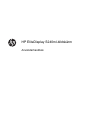 1
1
-
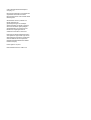 2
2
-
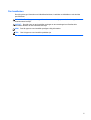 3
3
-
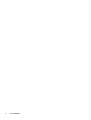 4
4
-
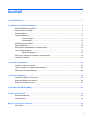 5
5
-
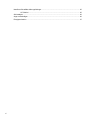 6
6
-
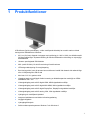 7
7
-
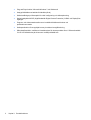 8
8
-
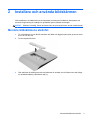 9
9
-
 10
10
-
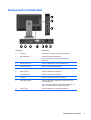 11
11
-
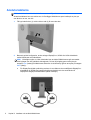 12
12
-
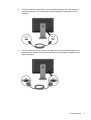 13
13
-
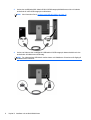 14
14
-
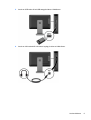 15
15
-
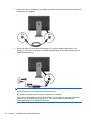 16
16
-
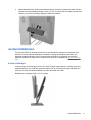 17
17
-
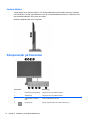 18
18
-
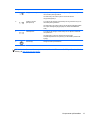 19
19
-
 20
20
-
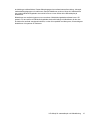 21
21
-
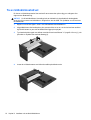 22
22
-
 23
23
-
 24
24
-
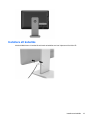 25
25
-
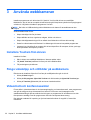 26
26
-
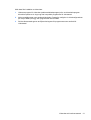 27
27
-
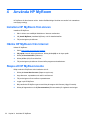 28
28
-
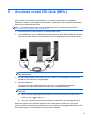 29
29
-
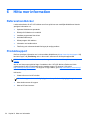 30
30
-
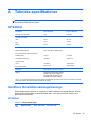 31
31
-
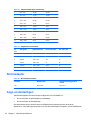 32
32
-
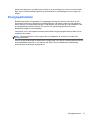 33
33
HP EliteDisplay S240ml 23.8-in IPS LED Backlit MHL Monitor Användarguide
- Typ
- Användarguide
Relaterade papper
-
HP Z24s 23.8-inch IPS UHD Display Användarmanual
-
HP ENVY 24 23.8-inch IPS Monitor with Beats Audio Användarguide
-
HP EliteDisplay E221c 21.5-inch Webcam LED Backlit Monitor Användarguide
-
HP ENVY 24 23.8-inch IPS Monitor with Beats Audio Användarguide
-
HP EliteDisplay E240c 23.8-inch Video Conferencing Monitor Användarguide
-
HP HC240 24-inch Healthcare Edition Display Användarmanual
-
HP EliteDisplay S230tm 23-inch Touch Monitor Användarguide
-
HP EliteDisplay S231d 23-in IPS LED Notebook Docking Monitor Användarguide
-
HP Compaq LA2206xc 21.5-inch Webcam LCD Monitor Användarmanual
-
HP Z24nf 23.8-inch Narrow Bezel IPS Display Användarmanual